Tabellen-Ladeoptionen bearbeiten
Im Laufe der Datenvorbereitung stellen Sie möglicherweise fest, dass die Tabelle, die Sie aus einer Reihe von Tabellen in einer Microsoft Access-Datei ausgewählt haben, nicht die benötigten Informationen enthält. Data Prep Studio ermöglicht Ihnen, diese Tabelle mithilfe der Funktion Ladeoptionen bearbeiten einfach zu ändern. Diese Funktion ermöglicht Folgendes:
-
Eine andere Tabelle/ein anderes Arbeitsblatt aus der Access-/Excel-Datei auswählen
-
Eingabeoptionen (z. B. Trennzeichen, Textkennzeichner, Anzahl der zu überspringenden Zeilen) für durch Trennzeichen getrennte Textdateien ändern
-
Eingabeoptionen (z. B. Excel-Import-Connector, benannte Bereiche, Anzahl der zu überspringenden Zeilen) für Excel-Arbeitsblätter ändern
-
Eingabeoptionen für HTML-Tabellen (z. B. welche Zeile Spaltennamen hat, Anzahl der zu überspringenden Zeilen) ändern
-
Eingabeoptionen (z. B. Importieren von Spalten, die keine Daten enthalten, Transformieren von Arrays) für XML- und JSON-Tabellen ändern
Hinweis: Wenn Ladeoptionen für eine Datenquelle mit einem fehlenden/ungültigen Passwort geändert werden sollen, muss das richtige Passwort angegeben werden, bevor auf die Ladeoptionen zugegriffen werden kann. Andernfalls können die Ladeoptionen für diese Datenquelle nicht geändert werden.
-
Klicken Sie im Fenster Vorbereiten auf den Dropdown-Pfeil neben der gewünschten Tabelle und wählen Sie dann Ladeoptionen bearbeiten oder Tabelleninformationen bearbeiten aus.
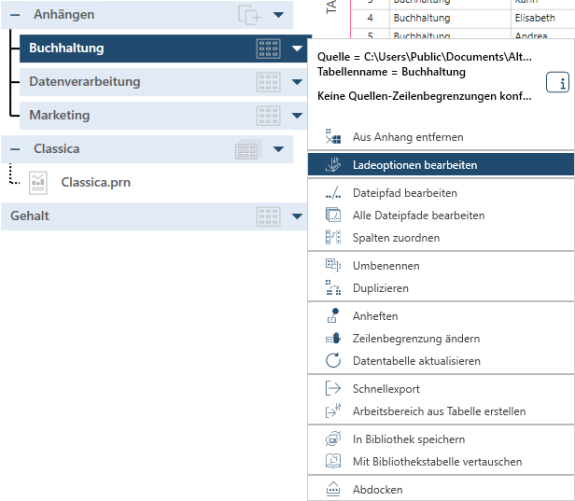
Sie haben auch die folgenden Möglichkeiten:
-
Klicken Sie am unteren Rand des Fensters „Änderungsverlauf“ auf Ladeoptionen bearbeiten oder Tabelleninformationen bearbeiten.
-
Klicken Sie im Fenster „Spalteninformationen“ auf Ladeoptionen, wenn die Tabelle in der Vorschau angezeigt wird.
-
Nehmen Sie die erforderlichen Änderungen mithilfe des angezeigten Datei-Explorers vor.
-
Wählen Sie OK aus, um die Änderungen zu akzeptieren und speichern. Das Dialogfeld wird geschlossen und die Einstellungen werden auf die zugehörige Tabelle angewendet.
Verwandte Themen
© 2025 Altair Engineering Inc. All Rights Reserved.